Outlook-Kontingent überschritten, Das Konto liegt über den Kontingentgrenzen
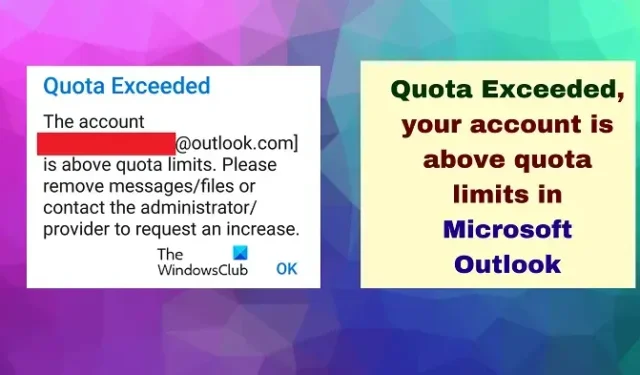
Microsoft Office-Produkte wurden mit regelmäßigen Updates weiterentwickelt. Eine solche willkommene Änderung war die Erhöhung der maximalen Größe des Outlook-Postfachs. Die neueste Version von Microsoft 365 ermöglicht Benutzern eine Postfachgröße von 100 GB für Microsoft Outlook. Wenn Sie dieses Limit jedoch überschreiten, wird der Fehler Quota Exceeded, The account is above quota limits in Microsoft Outlook angezeigt .
Welche Dateigrößen erlaubt Microsoft Outlook?
Standardmäßig ist die maximal zulässige Größenbeschränkung für a. pst-Datei ist 50 GB groß. Die maximale Größenbeschränkung für eine. ost-Datei ist ebenfalls 50 GB groß. Sie können mehrere hinzufügen. pst-Dateien in ein Outlook-Postfach. Die maximale Größe für das gesamte Microsoft Outlook- Postfach darf jedoch 100 GB nicht überschreiten . Somit kann verstanden werden, dass die Größe der Mailbox sehr leicht voll sein könnte.
Outlook-Kontingent überschritten, Das Konto liegt über den Kontingentgrenzen
Der Fehler Kontingent überschritten, das Konto liegt über Kontingentgrenzen tritt in Microsoft 365- oder Outlook-Clients beim Überschreiten des Postfachlimits auf. Hier sind die Schritte, die Sie unternehmen können.
- Verwenden Sie das Mailbox Cleanup Tool
- Löschen Sie überflüssige Gespräche
- Löschen Sie nach Möglichkeit größere E-Mail-Threads
- Reduzieren Sie die Größe einer OST- oder PST-Datei
1] Verwenden Sie das Mailbox Cleanup Tool
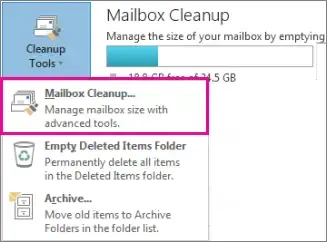
Es ist üblich, dass Postfächer mit Spam und gelöschten E-Mails aufblähen. Das Löschen derselben könnte hilfreich sein. Dies kann durch Ausführen des Mailbox Cleanup Tools in Microsoft Outlook erfolgen. Das Verfahren ist wie folgt.
- Öffnen Sie Microsoft Outlook .
- Klicken Sie auf Datei >> Info .
- Gehen Sie zu Extras >> Postfachbereinigung .
- Klicken Sie auf die Schaltflächen Leeren und Löschen .
- Wählen Sie Schließen aus .
- Gehen Sie jetzt noch einmal zu Tools .
- Wählen Sie Alte Elemente bereinigen aus .
- Dadurch wird die Größe des Microsoft Outlook- Postfachs reduziert.
2] Redundante Konversationen löschen
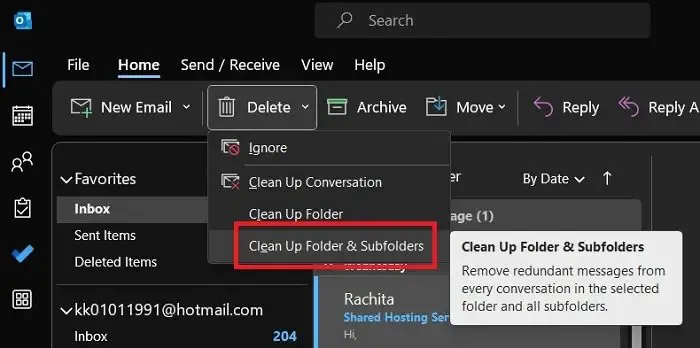
Viele Konversationsthreads in Microsoft Outlook sind überflüssig. Dies bedeutet, dass sie lange Zeit nicht berührt wurden und möglicherweise nicht benötigt werden. Da die Suche nach jedem dieser Threads eine schwierige Aufgabe sein könnte, könnten Sie ein einfaches Tool für diese Aufgabe verwenden.
- Öffnen Sie Microsoft Outlook .
- Wechseln Sie zur Registerkarte Startseite .
- Klicken Sie auf den mit Löschen verbundenen Pfeil nach unten .
- Wählen Sie Ordner und Unterordner bereinigen.
- Warten Sie, bis das Tool seine Arbeit erledigt hat, und prüfen Sie, ob es Ihr Problem behebt.
3] Löschen Sie größere E-Mail-Threads, wenn möglich
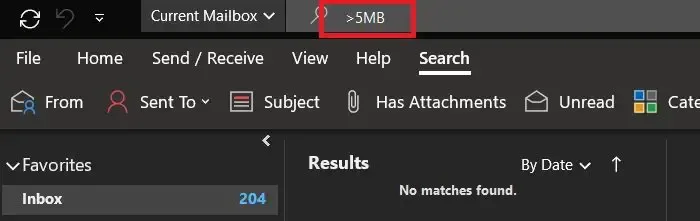
Während die oben genannten beiden Lösungen hilfreich sein können, löschen sie möglicherweise immer noch keine größeren E-Mails, die Sie für nutzlos halten. In diesem Fall könnten Sie diese E-Mails manuell löschen. Dies könnte wie folgt geschehen.
- Suchen Sie in der Suchleiste von Microsoft Outlook nach dem Begriff „ >5MB “.
- Alle E-Mails mit einer Größe von mehr als 5 MB werden angezeigt.
- Wählen Sie nun die E-Mails aus, von denen Sie glauben, dass sie gelöscht werden könnten. Klicken Sie mit der rechten Maustaste darauf und wählen Sie Löschen .
- Führen Sie abschließend das Tool zur Postfachbereinigung erneut aus, wie in Lösung 1 beschrieben.
- Dies liegt daran, dass die gelöschten E-Mails in den Ordner „Gelöschte Elemente“ verschoben werden und das Tool zur Postfachbereinigung sie problemlos entfernen kann.
4] Reduzieren Sie die Größe einer OST- oder PST-Datei
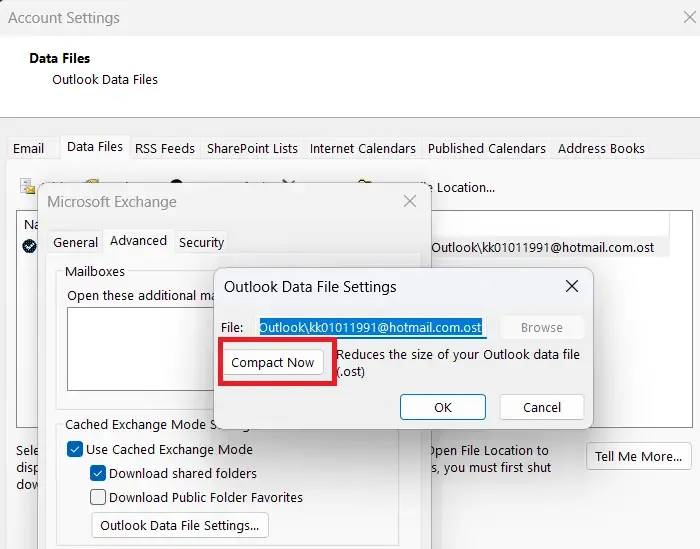
Der Hauptplatz in einem Microsoft Outlook-Postfach wird von OST- und PST- Dateien belegt. Wenn Sie die Größe dieser Dateien reduzieren, können Sie viel Speicherplatz freigeben. Es kann wie folgt entfernt werden.
- Klicken Sie auf Datei > Kontoeinstellungen > Kontoeinstellungen .
- Wechseln Sie zur Registerkarte Datendateien .
- Wählen Sie nun die OST- oder PST- Datei aus der Liste aus.
- Klicken Sie auf Einstellungen .
- Gehen Sie zur Registerkarte Erweitert .
- Wählen Sie Outlook-Datendateieinstellungen aus .
- Klicken Sie auf Jetzt komprimieren .
- Wählen Sie abschließend OK, um die Einstellungen zu speichern.
Ihr Problem sollte jetzt gelöst sein. Wenn es jedoch weiterhin besteht, müssen Sie entweder entfernen. pst-Dateien aus Ihrem Postfach oder konvertieren Sie allgemeine E-Mails in. pst-Dateien und entfernen Sie sie dann.
Was ist das Postfachspeicherlimit für Outlook.com?
Der aktuelle Artikel behandelte den Fall der Microsoft Outlook Desktop- Anwendung. Benutzer können Microsoft Outlook jedoch auch über die Webanwendung Outlook.com verwenden . Interessanterweise ist die Webanwendung kostenlos. Für kostenlose Benutzer beträgt das Kontingentlimit 15 GB. Für Premium-Benutzer, die eine Office 365-Lizenz erworben haben, beträgt das Kontingentlimit 50 GB.



Schreibe einen Kommentar